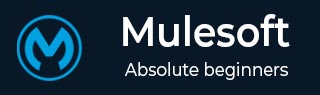
- MuleSoft 教程
- MuleSoft - 首页
- MuleSoft - Mule ESB 简介
- MuleSoft - Mule 项目
- MuleSoft - Mule 在我们的机器中
- MuleSoft - Anypoint Studio
- MuleSoft - 探索 Anypoint Studio
- 创建第一个 Mule 应用
- MuleSoft - DataWeave 语言
- 消息处理器 & 脚本组件
- 核心组件 & 其配置
- MuleSoft - 端点
- 流程控制和转换器
- 使用 Anypoint Studio 的 Web 服务
- MuleSoft - Mule 错误处理
- MuleSoft - Mule 异常处理
- MuleSoft - 使用 MUnit 进行测试
- MuleSoft 有用资源
- MuleSoft - 快速指南
- MuleSoft - 有用资源
- MuleSoft - 讨论
MuleSoft - 探索 Anypoint Studio
Anypoint Studio 编辑器帮助我们设计应用程序、API、属性和配置文件。除了设计之外,它还有助于我们编辑它们。为此,我们有 Mule 配置文件编辑器。要打开此编辑器,请双击/src/main/mule中的应用程序 XML 文件。
要使用我们的应用程序,我们在 Mule 配置文件编辑器下有以下三个选项卡。
消息流选项卡
此选项卡以可视方式显示工作流。它基本上包含一个画布,可帮助我们以可视方式检查我们的流程。如果要将 Mule 调色板中的事件处理器添加到画布中,只需拖放,它就会反映在画布中。
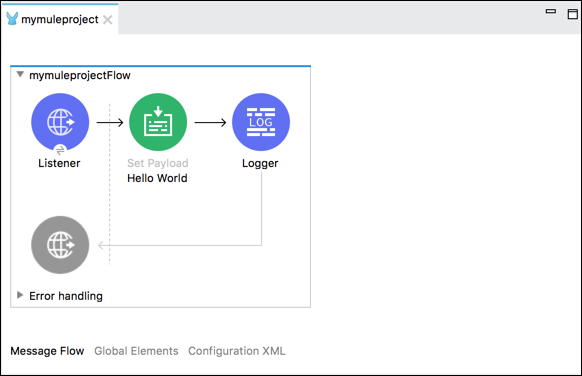
通过单击事件处理器,您可以获得包含所选处理器属性的 Mule 属性视图。我们还可以编辑它们。
全局元素选项卡
此选项卡包含模块的全局 Mule 配置元素。在此选项卡下,我们可以创建、编辑或删除配置文件。
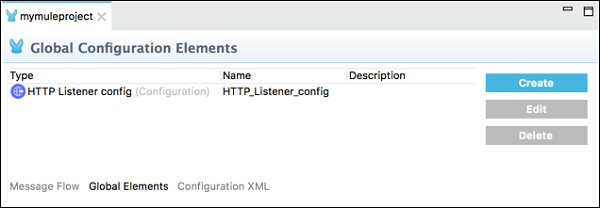
配置 XML 选项卡
顾名思义,它包含定义 Mule 应用程序的 XML。您在此处进行的所有更改都会反映在画布中,以及消息流选项卡下事件处理器的属性视图中。
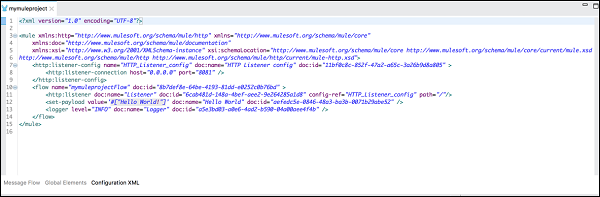
视图
对于活动编辑器,Anypoint studio 通过视图为我们提供了项目元数据、属性的可视化表示。用户可以在 Mule 项目中移动、关闭以及添加视图。以下是 Anypoint studio 中的一些默认视图:
包资源管理器
包资源管理器视图的主要任务是显示 Mule 项目中包含的项目文件夹和文件。我们可以通过单击其旁边的箭头来展开或收缩 Mule 项目文件夹。可以通过双击打开文件夹或文件。请查看其屏幕截图:
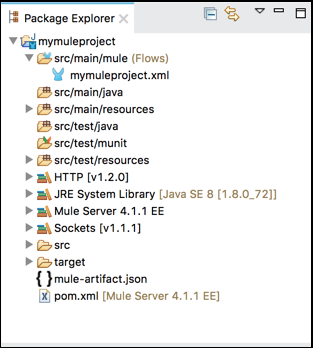
Mule 调色板
Mule 调色板视图显示事件处理器(如作用域、过滤器和流控制路由器)以及模块及其相关操作。Mule 调色板视图的主要任务如下:
- 此视图帮助我们管理项目中的模块和连接器。
- 我们还可以从 Exchange 添加新元素。
请查看其屏幕截图:
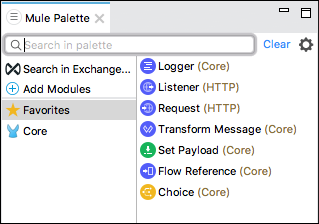
Mule 属性
顾名思义,它允许我们编辑当前在画布中选择的模块的属性。Mule 属性视图包括以下内容:
DataSense 资源管理器,提供有关有效负载数据结构的实时信息。
如果有,则为入站和出站属性或变量。
以下是屏幕截图:
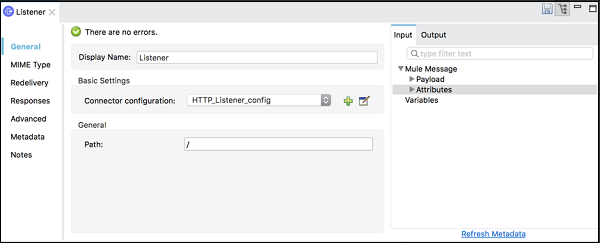
控制台
每当我们创建或运行 Mule 应用程序时,嵌入式 Mule 服务器都会显示事件列表以及 Studio 报告的任何问题。控制台视图包含该嵌入式 Mule 服务器的控制台。请查看其屏幕截图:
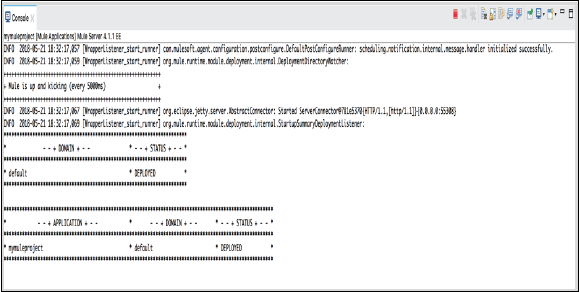
问题视图
在处理 Mule 项目时,我们可能会遇到许多问题。所有这些问题都显示在“问题”视图中。以下是屏幕截图

透视图
在 Anypoint Studio 中,它是以特定排列方式组织的视图和编辑器的集合。Anypoint Studio 中有两种类型的透视图:
Mule 设计透视图 - 这是我们在 Studio 中获得的默认透视图。
Mule 调试透视图 - Anypoint Studio 提供的另一个透视图是 Mule 调试透视图。
另一方面,我们还可以创建自己的透视图,并可以添加或删除任何默认视图。